卸载软件桌面已锁定怎么卸载 华为手机桌面布局无法卸载软件
更新时间:2024-04-03 11:04:36作者:yang
在日常使用手机的过程中,我们经常会遇到一些软件需要卸载的情况,但是有时候卸载软件并不是一件容易的事情,特别是在华为手机上。有些用户反映在尝试卸载软件时,发现手机桌面已被锁定,导致无法进行操作。而且华为手机的桌面布局也可能会影响到软件的卸载。面对这种情况,用户需要寻找解决方法,以便顺利卸载不需要的软件,释放手机的存储空间,提升手机的运行效率。
具体方法:
1.如图所示,华为手机如果桌面布局被锁定后。长按桌面的软件只有分享菜单,无法卸载软件,且提示桌面布局锁定。那么如何解锁呢?
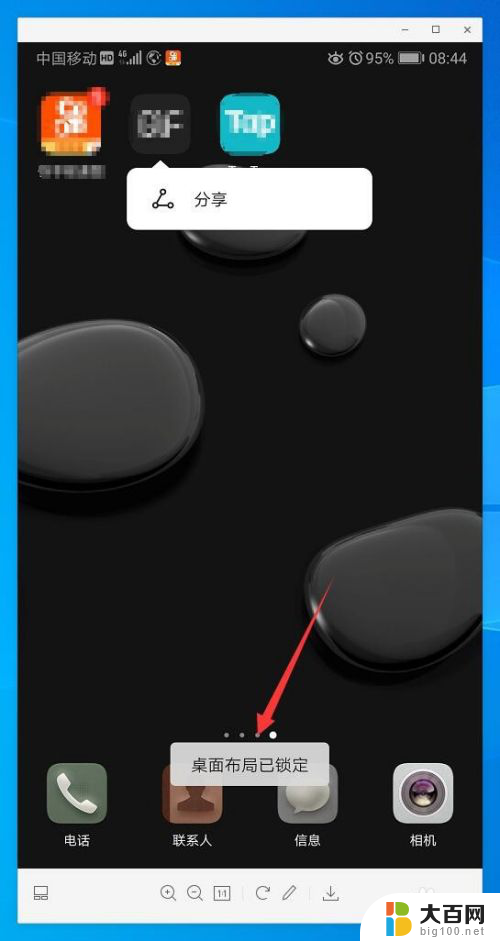
2.首先,如图红色箭头所示,两指抓取屏幕。点击右下角桌面设置。
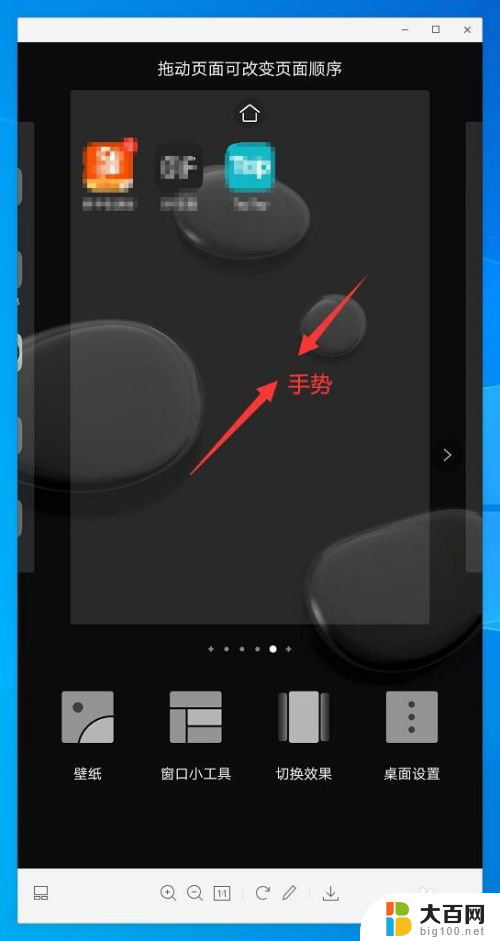
3.进入桌面设置后,点击锁定布局后面的滑动选项。灰色状态时,关闭锁定布局,可以移动和卸载软件。

4.锁定布局关闭后,长按软件图标可以拖动布置软件位置。或者卸载软件。
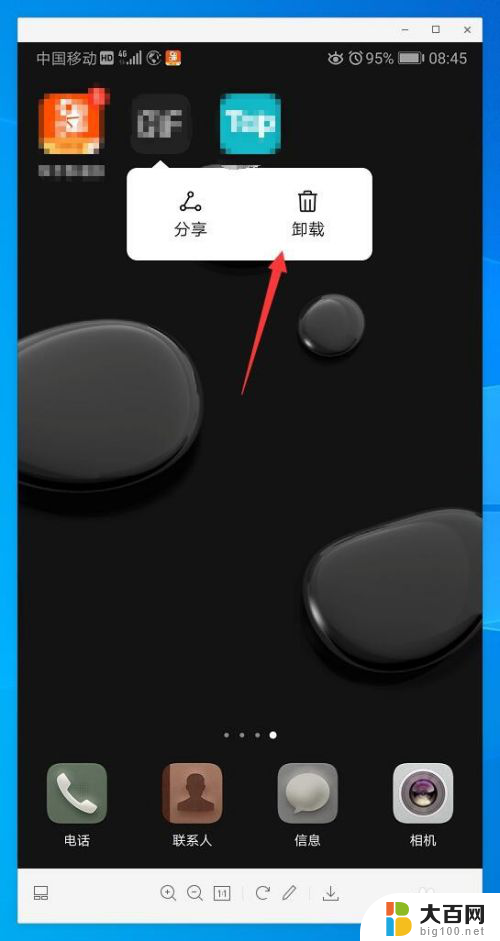
5.我们也可以通过设置页面搜索桌面设置进入设置选项。
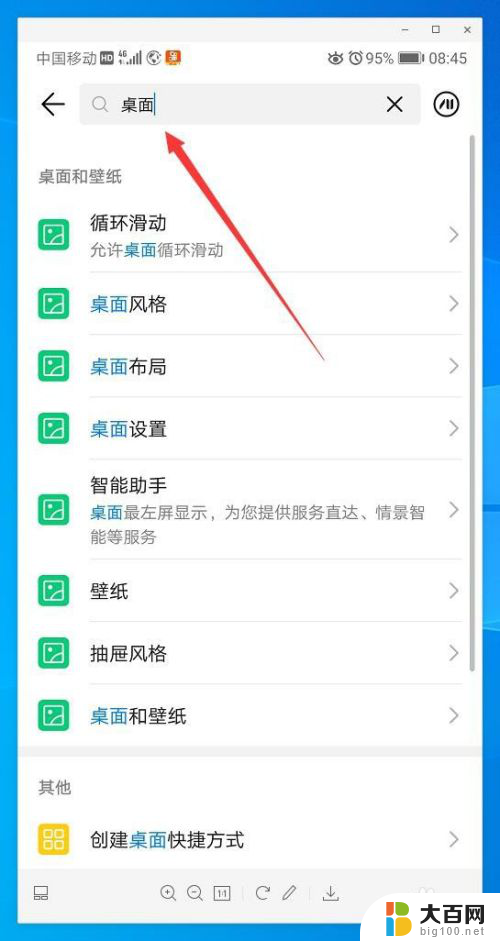
6.点击桌面设置,进入设置界面,操作同步骤2-4。如果不会使用搜索功能,也可以依次点击桌面和壁纸——桌面设置。
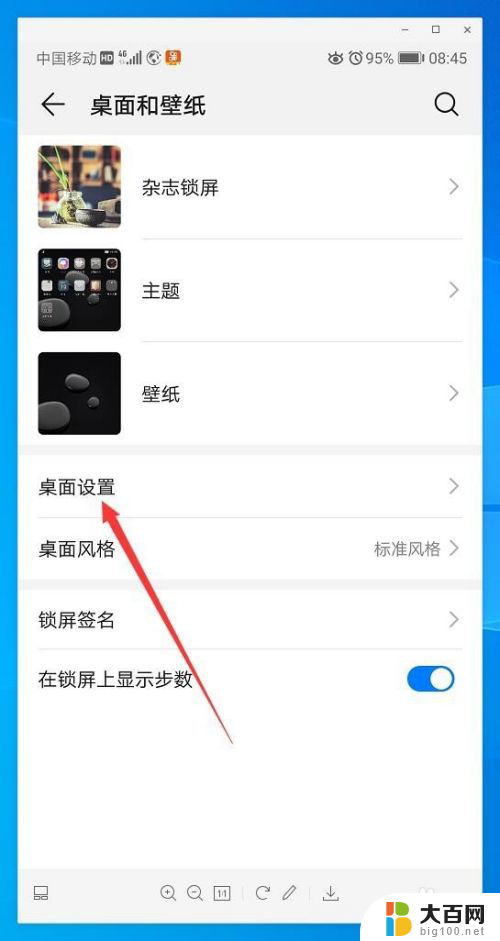
以上是关于如何卸载桌面上锁定的软件的全部内容,如果有遇到相同情况的用户,可以按照我的方法来解决。
卸载软件桌面已锁定怎么卸载 华为手机桌面布局无法卸载软件相关教程
- 桌面已锁定卸载不了怎么办 华为手机无法卸载软件怎么办
- 华为卸载在哪里设置 华为手机如何卸载软件
- 电脑没有软件管家怎么卸载软件 如何手动卸载软件
- 软件损坏无法卸载怎么办 如何卸载已经损坏的软件
- 怎么卸载华为手机自带的软件 华为手机如何卸载自带应用软件
- 不能卸载的软件如何卸载 电脑软件卸载失败怎么办
- 电脑怎么完全卸载软件 电脑如何完全卸载软件
- 怎么卸载不了手机上下载的软件 手机上的软件卸载失败怎么解决
- 应用卸载不了怎么办 手机软件卸载不了怎么解决
- cad卸载怎么卸载干净 如何完全卸载CAD软件
- 苹果进windows系统 Mac 双系统如何使用 Option 键切换
- win开机不显示桌面 电脑开机后黑屏无法显示桌面解决方法
- windows nginx自动启动 Windows环境下Nginx开机自启动实现方法
- winds自动更新关闭 笔记本电脑关闭自动更新方法
- 怎样把windows更新关闭 笔记本电脑如何关闭自动更新
- windows怎么把软件删干净 如何在笔记本上彻底删除软件
电脑教程推荐